Useimmat Windows-käyttäjät käyttävät graafista käyttöliittymää ohjelmiston asentamiseen ja hallintaan järjestelmiinsä. Jos kuitenkin olet Linux-käyttäjä ja rakastat komentoriviä, älä huoli, Windowsissa on ' Winget ' tai ' Windowsin Package Manager ”. Se on komentorivityökalu, jonka avulla käyttäjät voivat asentaa, päivittää ja hallita ohjelmistoja Windows 10:ssä ja 11:ssä. Winget on Microsoftin kehittämä ilmainen avoimen lähdekoodin työkalu, joka on ladattavissa Microsoft Storesta. Mutta odota, siinä on muutakin.
Tämä opas selittää, mikä 'Windows Package Manager' on ja muut siihen liittyvät näkökohdat seuraavasti:
'Windows Package Manager' ja sen tärkeimmät ominaisuudet?
'Winget' tai 'Windows Package Manager' on määritelty komentorivityökaluksi, joka toimii melkein samalla tavalla kuin Linuxin pääte. Vaikka niissä on muutamia eroja, toiminnallisuus on sama. Tässä ovat Windows Package Managerin tärkeimmät ominaisuudet:
Helppo asennus ja hallinta
Windows Package Managerin avulla käyttäjät voivat asentaa tarvittavat ohjelmistot nopeasti ilman graafista käyttöliittymää. Winget tekee käyttäjien helpoksi etsiä ja asentaa ohjelmistopaketteja muutamalla komentokehotteen tai PowerShellin komennolla. Käyttäjät voivat myös päivittää ja poistaa paketteja käyttämällä samaa komentorivikäyttöliittymää.
Keskitetty ohjelmistopakettien arkisto
' Winget ” tarjoaa pääsyn Microsoftin ja yhteisön avustajien ylläpitämään keskitettyyn ohjelmistopakettien arkistoon. Tämä helpottaa suosittujen ohjelmistopakettien löytämistä ja asentamista etsimättä latauslinkkejä tai vierailematta yksittäisillä verkkosivustoilla lataamista ja asentamista varten. Tarkoitan, kenellä on niin paljon aikaa?
Integrointi PowerShellin kanssa
'Winget' voidaan helposti integroida muihin työkaluihin ohjelmistojen asennuksen ja hallinnan automatisoimiseksi. Sitä voidaan käyttää esimerkiksi PowerShell-komentosarjojen kanssa useiden pakettien asentamiseen yhdessä komennossa.
Vähimmäiskäyttäjän osallistuminen
'Winget' tukee valvomattomia asennuksia. Se on sellainen, että ohjelmistopaketit voidaan asentaa automaattisesti ilman käyttäjän osallistumista. Siitä on hyötyä, kun useat koneet on määritettävä samalla ohjelmistolla.
Kuinka asentaa 'Windows Package Manager'?
Se on virallisesti saatavilla Microsoft Storesta. Etsi ' Sovelluksen asennusohjelma ' ja asenna se seuraavasti:
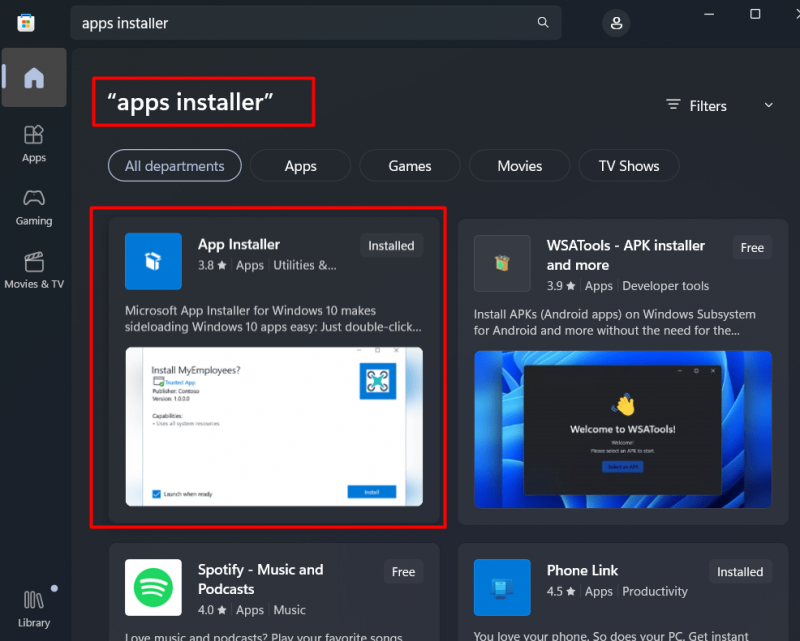
Jos haluat muita versioita, käy tässä sivua ladataksesi ja asentaaksesi ne. Käytä aina uusinta versiota äläkä käytä esijulkaisua, koska siinä voi olla joitain virheitä:
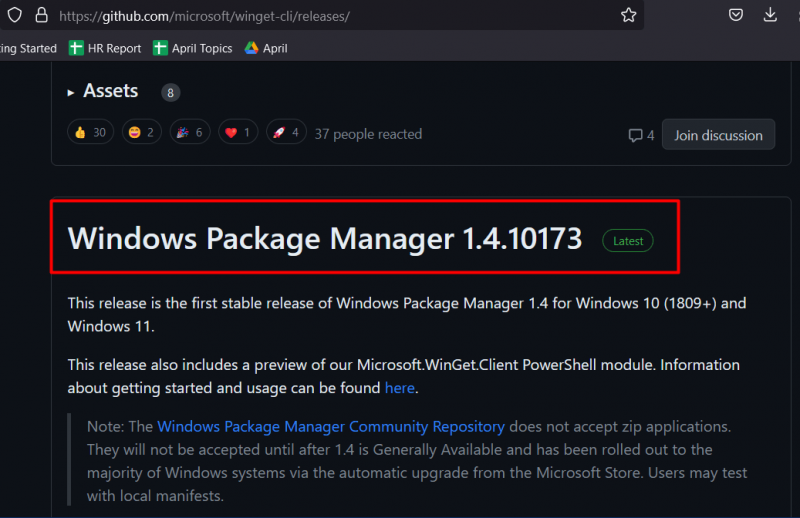
Voit tarkistaa sen version avaamalla ' PowerShell ' kirjoittamalla 'PowerShell' käynnistysvalikon hakupalkkiin ja kirjoittamalla seuraava komento:
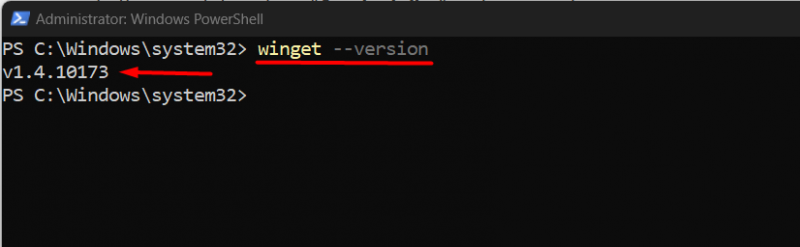
Yllä olevassa terminaalissa versio palautetaan vastaavasti.
Kuinka käyttää 'Windows Package Manageria'?
Kun Winget tai Windows Package Manager on asennettu, asennamme ohjelmistoja sen avulla.
Syntaksi (Winget PowerShellissä)
winget Asentaa SOMEAPPwinget-haku SOMEAPP
Etsitään Google Chromesta Wingetillä ennen sen asentamista seuraavalla komennolla:

Kun olet tunnistanut version, sanotaanpa yksinkertainen ' Google Chrome, ' kirjoitamme alla olevan komennon:
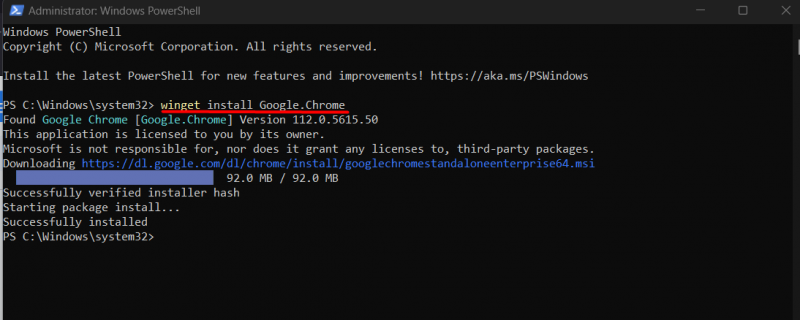
Kuten näkyy, yllä oleva komento asensi määritetyn paketin (Google Chrome) automaattisesti edellyttäen, että käyttäjä on toiminut mahdollisimman vähän.
Huomautus: Pakettien nimien välit on korvattava pisteellä (' . ').
Windows Package Managerin avulla käyttäjät voivat myös poistaa sovelluksia käyttämällä tätä syntaksia:
winget poista SomeApp
Poistetaan nyt Google Chrome:
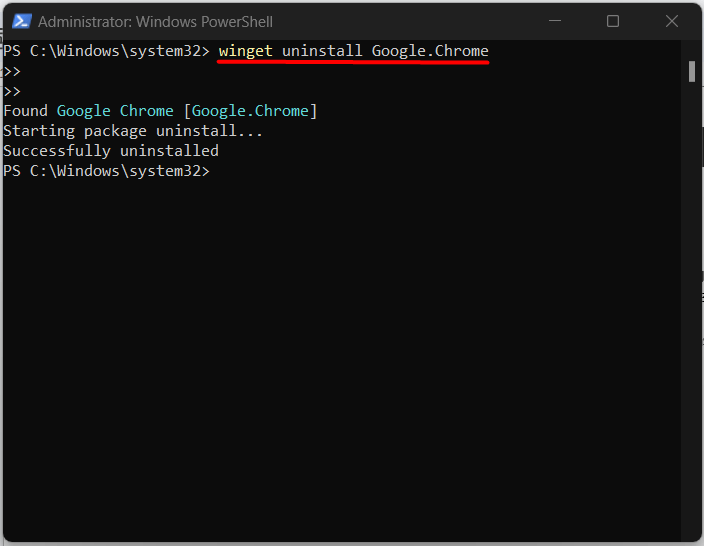
Kuten mainittiin, Google Chrome on nyt poistettu.
Johtopäätös
' Windowsin Package Manager ” tai Winget on tehokas työkalu, joka yksinkertaistaa ohjelmistopakettien asentamista ja hallintaa Windowsissa PowerShellistä. Se on helppokäyttöinen komentorivikäyttöliittymä, ja ohjelmistopakettien keskitetty arkisto voi auttaa käyttäjiä säästämään aikaa ja vähentämään yhteensopivuusongelmien riskiä. Se edellyttää myös mahdollisimman vähän käyttäjän vuorovaikutusta, toisin kuin perinteiset GUI-pohjaiset asennukset.